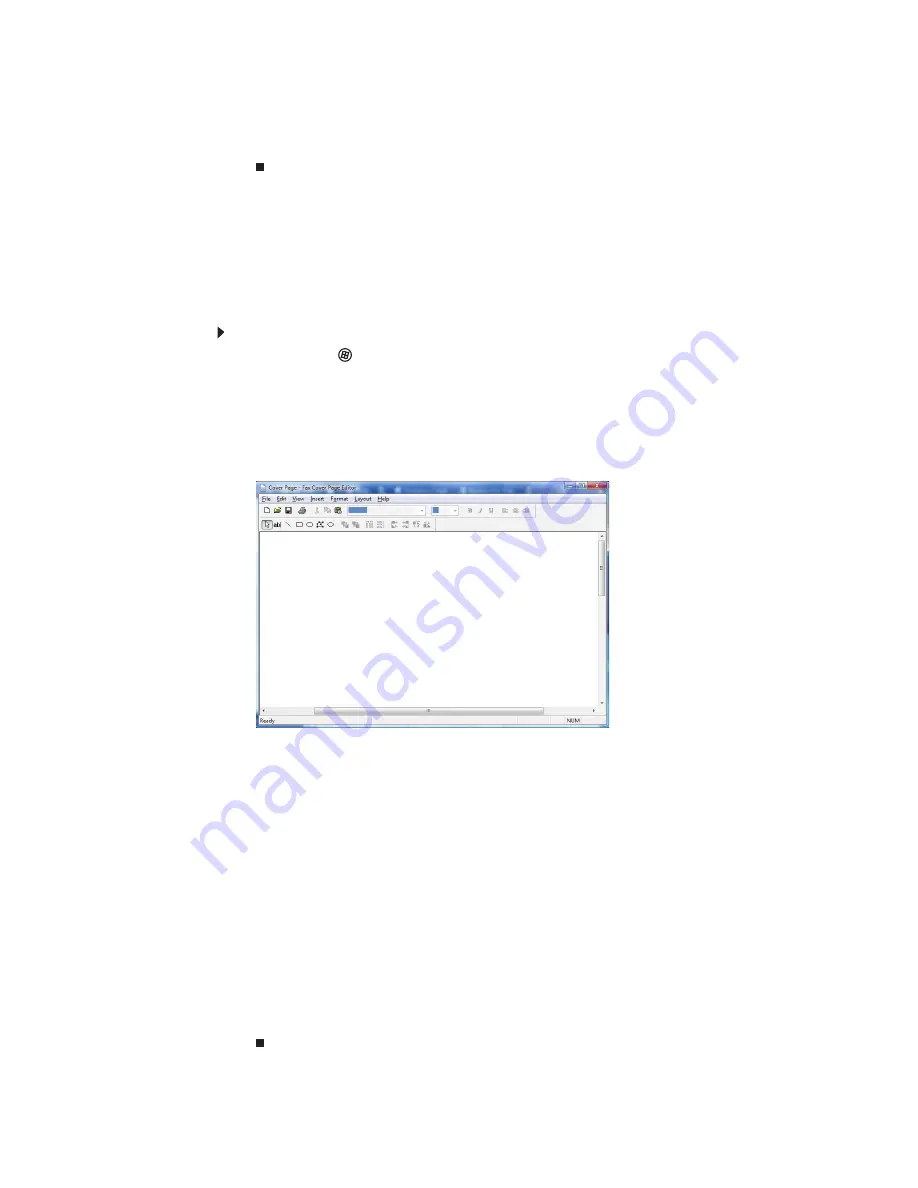
CHAPITRE 3 : Utilisation d’Internet et envoi de télécopies
30
13
Cliquez sur OK. La boîte de dialogue
Nouvelle télécopie
s’ouvre.
14
Saisissez, scannez ou numérisez les informations de télécopie, puis cliquez sur
Envoyer.
Configuration du modèle de page de garde
Vous pouvez créer votre propre modèle de page de garde, que vous pouvez utiliser
à la place des modèles de page de garde fournis par Télécopie et numérisation
Windows. Pour créer un modèle de page de garde, utilisez l’Éditeur de page de garde.
Vous insérez dans ce modèle les champs d’information qui importent
automatiquement les valeurs que vous entrez dans l’Assistant Envoi de télécopie et
l’Assistant Configuration de télécopie lorsque vous envoyez une télécopie.
Pour configurer votre modèle de page de garde de télécopie, procédez comme suit :
1
Cliquez sur
(Démarrer), Tous les programmes, puis cliquez sur Télécopie et
numérisation Windows. La fenêtre du programme Télécopie et numérisation
Windows s’ouvre.
2
Si Télécopie et numérisation Windows est en mode d’affichage Numérisation,
cliquez sur Télécopie dans le coin inférieur gauche de la fenêtre.
3
Cliquez sur Outils, Pages de garde, puis sur Nouveau. La fenêtre
Éditeur de page
de garde
s’ouvre.
•
Si vous souhaitez inclure des champs importés de l’Assistant Envoi de
télécopie ou de l’Assistant Configuration de télécopie (tels que les champs
À et De), ajoutez-les à la page à l’aide du menu Insertion, puis placez-les à
l’endroit approprié dans le modèle. Vous pouvez également utiliser le menu
Insertion pour inclure des informations qui sont calculées automatiquement
(telles que le nombre de pages ou la date et l’heure d’envoi).
•
Si vous souhaitez inclure du texte qui apparaît toujours sur la page de garde
(tel qu’un en-tête ou une adresse), tracez une zone à l’aide de l’outil de zone
de texte, saisissez le texte à l’intérieur de la zone, puis placez la zone à
l’endroit approprié dans le modèle.
•
Si vous souhaitez inclure un logo qui apparaît sur la page de garde, copiez-le
dans le Presse-papiers Windows, puis collez-le dans l’Éditeur de page de
garde et placez-le à l’endroit approprié dans le modèle.
4
Pour enregistrer le modèle de page de garde, cliquez sur Fichier, puis sur
Enregistrer. La boîte de dialogue
Enregistrer sous
s’ouvre, votre dossier de pages
de garde personnelles étant déjà sélectionné dans la liste Enregistrer dans.
5
Saisissez le nom du nouveau modèle de page de garde, puis cliquez sur
Enregistrer.
Summary of Contents for EC19C
Page 1: ...Ordinateur portable Gateway MANUEL DE L UTILISATEUR Gateway Notebook USERGUIDE...
Page 2: ......
Page 6: ...Contents iv...
Page 7: ...CHAPTER1 1 Getting Help Using the Gateway Web site Using Help and Support Using online help...
Page 26: ...CHAPTER 2 Using Windows 20...
Page 38: ...CHAPTER 3 Using the Internet and Faxing 32...
Page 92: ...CHAPTER 7 Customizing Windows 86...
Page 102: ...CHAPTER 8 Maintaining Your Notebook 96...
Page 110: ...Sommaire iv...
Page 142: ...CHAPITRE 3 Utilisation d Internet et envoi de t l copies 32...
Page 156: ...CHAPITRE 4 Lecture et cr ation de fichiers multim dia 46...
Page 172: ...CHAPITRE 5 Mise en r seau de votre ordinateur portable 62...
Page 182: ...CHAPITRE 6 Protection de votre ordinateur portable 72...
Page 220: ...Index 110 Windows Update 96 WordPad 18 World Wide Web WWW 23 t l chargement de fichiers 25...
Page 221: ......
Page 222: ...MAN GW GENERIC PTB USRGDE R1 11 08...
















































